Predpokladajme, že ste si kúpili nový MacBook, ale ešte ste si nezvykli na ovládanie, môžete duálne spustiť operačný systém Windows alebo LinuxOS . V tomto článku si prejdeme najlepší softvér emulátora Windows pre váš MacBook akejkoľvek značky, ktorú vlastníte.
Poďme si rýchlo prejsť niektoré z najlepších emulátorov Windows, ktoré môžete mať, pokiaľ ide o emulátor Windows pre váš MacBook.
7 najlepších emulátorov Windows pre Mac
- Parallels (platené)
- Fusion – VMWare (platené)
- VirtualBox (zadarmo)
- WineHQ (zadarmo)
- WineSkin (zadarmo)
- WineBottler (zadarmo)
- Boot Camp (zadarmo)
Prečo emulátory Windows?
Existuje množstvo dôvodov, prečo by ste chceli emulovať operačný systém Windows do svojho MacOS. Niektoré z najbežnejších dôvodov sú:
- Aby bol systém schopný spúšťať hry (MacOS nie je kompatibilný so spustenými hrami).
- Byť schopný spúšťať aplikácie, ktoré môžu bežať iba v operačnom systéme Windows.
- Váš predchádzajúci systém bol operačný systém Windows a chcete sa zoznámiť so svojím novým systémom bez toho, aby ste boli preťažení.
Predtým sa procesory MacOS nevyrábali s produktmi Intel, ale s Apple Silicon . Preto bol nekompatibilný s OS Windows a jeho emulácia bola takmer nemožná. Moderné procesory MacBook však používajú produkty vyrábané spoločnosťou Intel, podobne ako procesory operačného systému Windows (môžu používať aj AMD/Ryzen v závislosti od značky, ktorú máte), a preto je možné duálne spustenie operačného systému MacOS aj Windows alebo dokonca emuláciu OS Windows v systéme MacOS.
Aké sú najlepšie emulátory Windows?
Tu je niekoľko bezplatných a platených emulátorov Windows, z ktorých si môžete vybrať. Platené emulátory majú zvyčajne lepší pracovný postup a ich softvéru sa dá dôverovať. Ale nebojte sa, ak na to nechcete minúť žiadne peniaze, je to úplne v poriadku! Či už hľadáte najlepšie emulátory Windowsu alebo bezplatné možnosti, pre každého je tu niečo.
1. Parallels (platené)
Ide o platený softvérový emulátor, ktorý vám to umožňuje Stiahnuť ▼ OS Windows do vášho MacBooku . Umožňuje vám spustiť oba OS vedľa seba. To vám umožní používať oboje funkcie OS MacOS a Windows súčasne bez kompromisov na strane druhej.
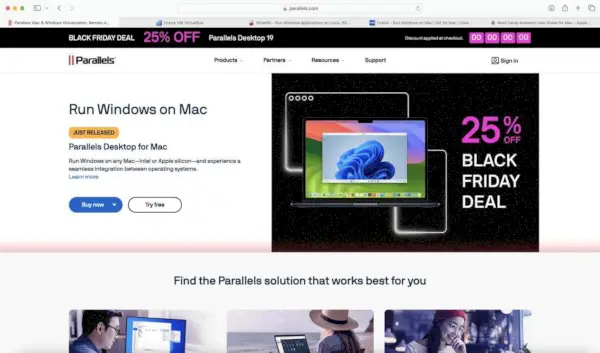
Umožňuje vám tiež spúšťať a hrať hry s operačným systémom Windows. Keďže je lokálne dostupný vo vašom úložisku Macbooku, nemusí sa spoliehať na online sieť procesy. Proces inštalácie je veľmi jednoduchý, jednoducho si stiahnite balík do svojho MacBooku a spustite ho. Poskytuje tiež Windows 10 aj 11. To tiež umožňuje prenos súborov jednoduchým pretiahnutím medzi oboma OS. Hľadáte najlepšie emulátory Windows? Toto môže byť riešenie práve pre vás!
rolovacie koliesko nefunguje
2. Fusion – VMWare (platený)
Je to tým viac drahší emulátor tam vonku. Poskytuje a Virtuálny prístroj (VM) operačného systému Windows a keďže je virtualizovaný, môžete stiahnuť a používať viacero inštancií operačného systému Windows vo vašom systéme. Spolu s OS Windows poskytuje podporu aj pre iné OS ako napr LinuxOS a viac. Inštalácia operačného systému Windows z virtuálneho disku na pevný disk v systéme MacOS je veľmi jednoduchá.
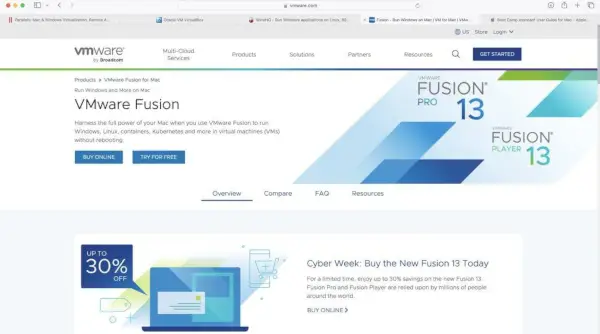
Toto sú najlepšie platené možnosti na inštaláciu a stiahnutie emulátora systému Windows vrátane niektorých najlepších emulátorov systému Windows. Kroky sú jednoduché a priamočiare a sú pre vás dobre vysvetlené krok za krokom.
3. VirtualBox (zadarmo)
Je to bezplatný produkt, ktorý vám umožňuje virtuálne spúšťať Windows 10. Nemá však a Windows 11 hypervízor , teda ty nemôžem bežať Windows 11 . Tiež vám neposkytuje systém Windows, ale musíte získať súbor ISO systému Windows 10 z internetu. Virtualbox vám jednoducho poskytne prázdnu obrazovku, do ktorej potom môžete integrovať súbor ISO systému Windows 10.
rozdiel medzi líškou a vlkom
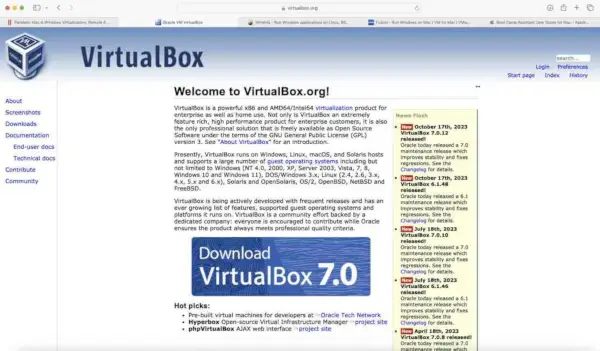
Proces je jednoduchý, stačí postupovať podľa pokynov a stiahnuť si VirtualBox do svojho MacOS.
4. WineHQ (zadarmo)
Je to bezplatný emulátor Windows s otvoreným zdrojom, ktorý je obľúbený u starších verzií. Na rozdiel od predchádzajúcich možností Wine nesťahuje operačný systém Windows do vášho systému. Namiesto toho pôsobí ako sprostredkovateľ a používa volania API založené na niektorých štandardoch kompatibility . Volá to Rozhranie prenosného operačného systému (POSIX) na virtuálnu emuláciu operačného systému Windows.
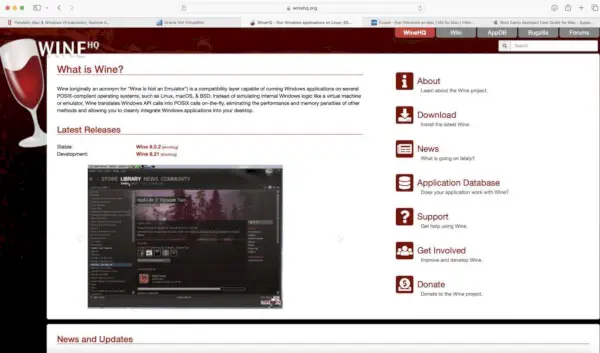
To úplne eliminuje potrebu manuálneho sťahovania operačného systému Windows, čo má vedľajší účinok preťaženie pamäte a spomalenie aplikácií dole. Toto prichádza s upozornením, pretože Wine nebude kompatibilný s Apple Silicon OS pre používateľov M1, M2 a M3.
5. WineSkin (zadarmo)
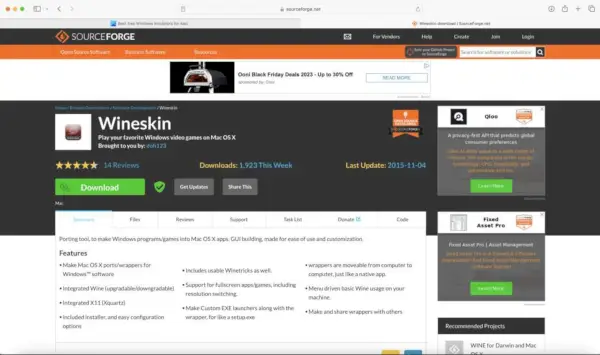
Je to ďalší bezplatný najlepší emulátor Windows dostupný na internete, v ktorom si môžete stiahnuť a spustiť systém Windows. Nemá však vyhradenú webovú stránku, a preto by mala byť stiahnuté z lokality tretej strany , tak pozor.
6. WineBottler (zadarmo)
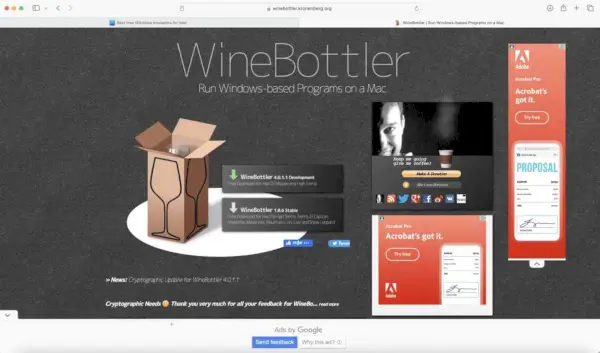
Jednou zo zaujímavých vecí na tomto bezplatnom emulátore je, že nesťahuje úplne systém Windows do vášho MacBooku, ale namiesto toho sťahuje inštanciu, s ktorou môžete spúšťať aplikácie založené na systéme Windows vo vašom MacOS bez obáv z problémov s kompatibilitou. Ak chcete jednoducho spúšťať aplikácie založené na systéme Windows bez sťahovania operačného systému Windows alebo chcete ušetriť úložný priestor, WineBottler je vaša najlepšia voľba.
7. Boot Camp (zadarmo)
Táto aplikácia, ktorú oficiálne spustila spoločnosť Apple, vyžaduje, aby ste mali MacOS iba s komponentmi Intel. Takže, ak máte iba Apple Silicon, bohužiaľ, budete musieť zvážiť ďalšie možnosti uvedené vyššie. Ich webová stránka obsahuje samostatné súbory pre rôzne verzie rôznych MacBookov, napr Air, Pro a tak ďalej.
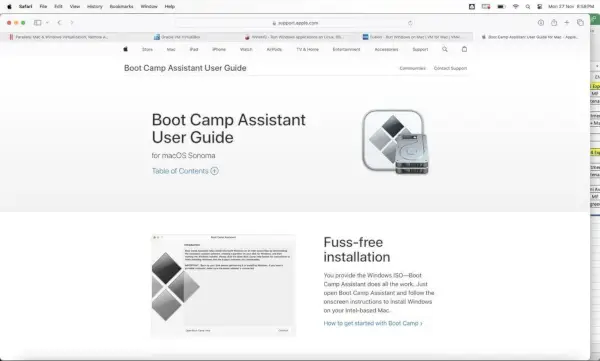
Môžete však iba stiahnuť Windows 10 s týmto a tebou nie je možné spustiť oba OS súčasne . Naraz môžete bežať len jedno. Najlepšie emulátory Windows ponúkajú rôzne alternatívy pre spustenie systému Windows na rôznych platformách.
Záver
V tomto článku sa zaoberáme 7 rôznymi emulátormi pre Windows, ktoré sú k dispozícii spolu s ich odkazmi na stiahnutie. Tu sme diskutovali o výhodách a nevýhodách každého emulátora. Vďaka tomu môžete urobiť najlepšie rozhodnutie, ktoré vyhovuje vašej situácii a potrebám. Prejdite si každú z požiadaviek a objavte najlepšie emulátory Windows pre vaše účely.
7 najlepších emulátorov Windows pre Mac – najčastejšie otázky
Môžete virtualizovať MacOS?
Nie, ide to proti EULA (licencia koncového používateľa) spoločnosti Apple na spustenie systému MacOS na akomkoľvek inom hardvéri než hardvér Apple. Opačný spôsob je akceptovaný.
Ako aktualizovať z MacOS Catalina na Big Sur?
Keďže Apple prestane podporovať MacOS Catalina, môžete jednoducho prejsť do sekcie aktualizácie softvéru vo svojom MacBooku a aktualizovať svoj OS z Catalina na Sur.
Je legálne spúšťať inštanciu MacOS na počítači so systémom Windows?
Nie, nie je legálne ho prevádzkovať. Aj keď existujú virtualizované systémy MacOS. Pre nich používaná terminológia je tzv Hackintosh .
Je MacBook lepší ako Windows?
Áno, s dizajnom operačného systému a preferenciou vysokej bezpečnosti a súkromia sa mnohí používatelia rozhodnú pre MacBook kvôli vysokému výkonu s menšou RAM. Napríklad MacBook s 8 GB RAM môže bežať rýchlejšie ako operačný systém Windows so 16 GB RAM.
Existuje emulátor Mac OS pre Windows?
Žiadny emulátor Mac pre Windows, ale virtuálne počítače môžu bežať so systémom macOS. Skúste VMware, VirtualBox (bezplatné možnosti), alebo Paralely (platené). Vyžaduje silný počítač, ktorý spoločnosť Apple oficiálne nepodporuje, a inštalácia môže byť náročná.
tiger v porovnaní s levom
Ktorý systém Windows je pre MacBook najlepší?
MacBooky používajú macOS, ale môžete použiť aj Windows:
- Boot Camp: Nainštalujte si systém Windows a získajte špeciálne skúsenosti ( reštartujte pre prepnutie).
- Virtuálne stroje: Spustite systém Windows v systéme macOS (vyžaduje výkonný MacBook).
